Ps替换颜色的方法(适用于初学者)
1、可以用“颜色替换工具”替换您喜欢的零件的颜色。但是,它不适用于替换阴影和颜色不均匀的区域。例如,我要替换此图像中的“蓝色折纸颜色”。与背景色明显分开,因此非常容易。我们将图片在ps中打开。

2、用“多边形套索工具”将更改颜色部分建立选区。

3、右键点击画笔工具图标(如图所示),选择“颜色替换工具”调整合适的笔头大小,将前景色设置为你更改的颜色。然后在选区内涂抹。
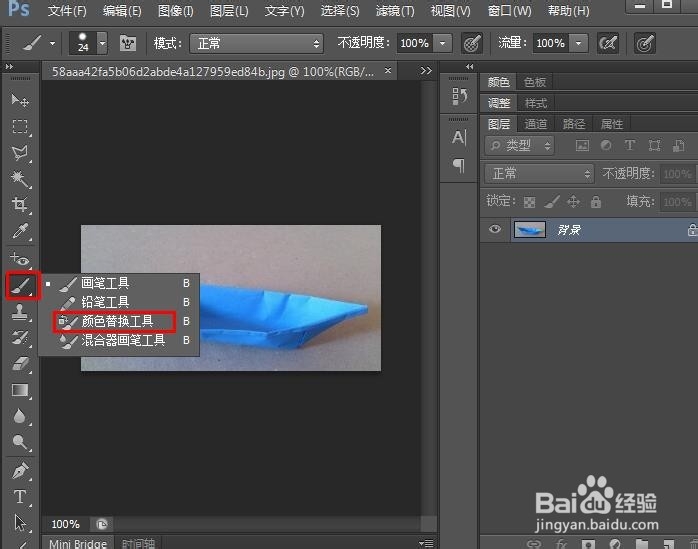

1、当您要替换颜色的范围较宽或替换对象的形状较复杂时,建议使用此选项。该功能与[颜色替换工具]不同。例如,使用[替换颜色]替换魔方的黄色面。
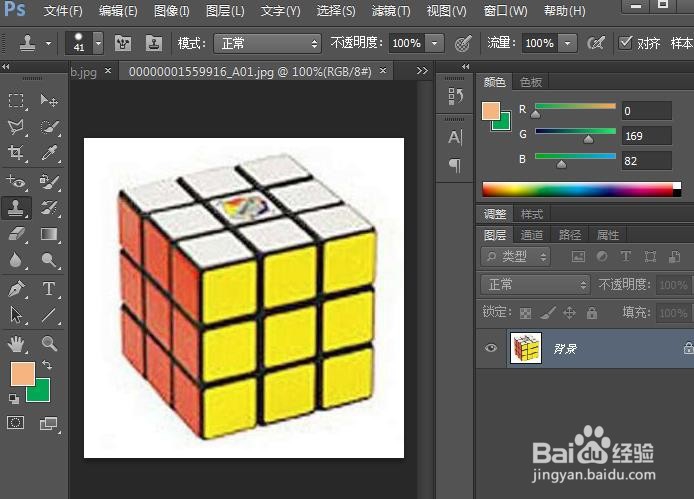
2、从菜单栏中选择“替换颜色”,单击菜单栏上的“图像>调整>替换颜色”。
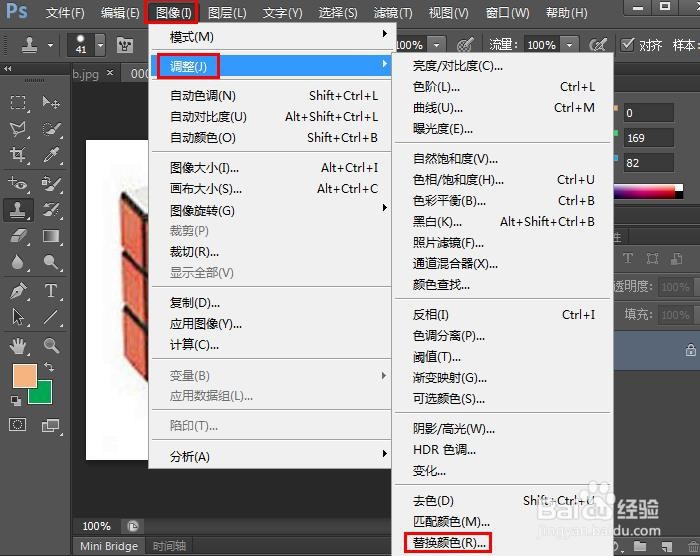
3、在替换颜色对话框里,确定要替换图像的什么颜色部分。单击最左侧的滴管图标。然后单击您要替换的图像部分。然后,橙色框将发生变化,如下图所示。黑色涂料中的“白色”被替换。

4、接下来,确定要替换的颜色。单击设置屏幕底部的彩色图标,如图所示。

5、选择更换的颜色,然后将“容差”拉倒最右侧,如图所示。点击确定,颜色更换完毕。

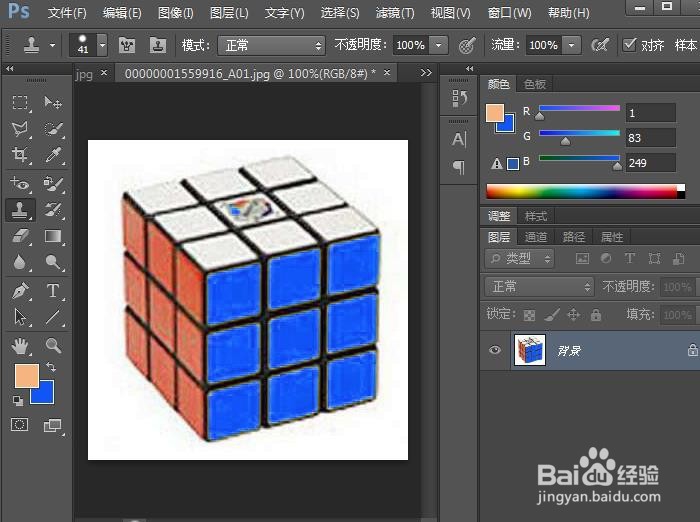
声明:本网站引用、摘录或转载内容仅供网站访问者交流或参考,不代表本站立场,如存在版权或非法内容,请联系站长删除,联系邮箱:site.kefu@qq.com。
阅读量:192
阅读量:60
阅读量:79
阅读量:160
阅读量:133